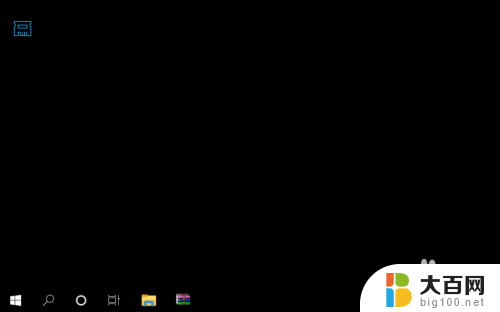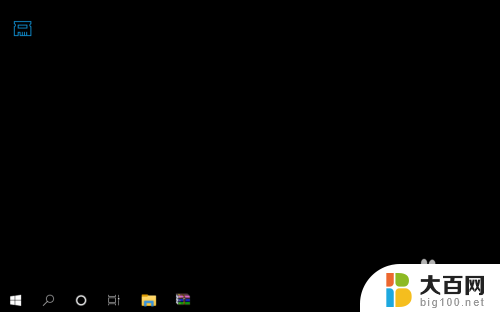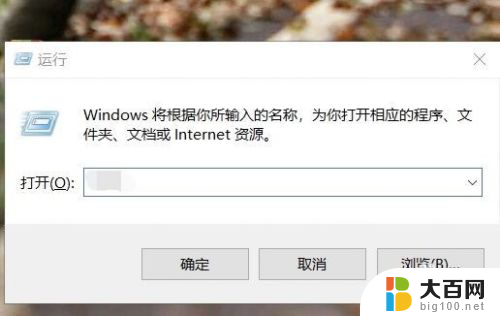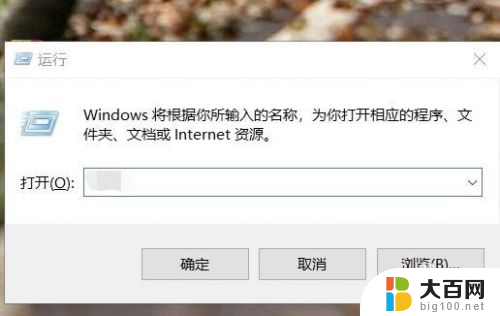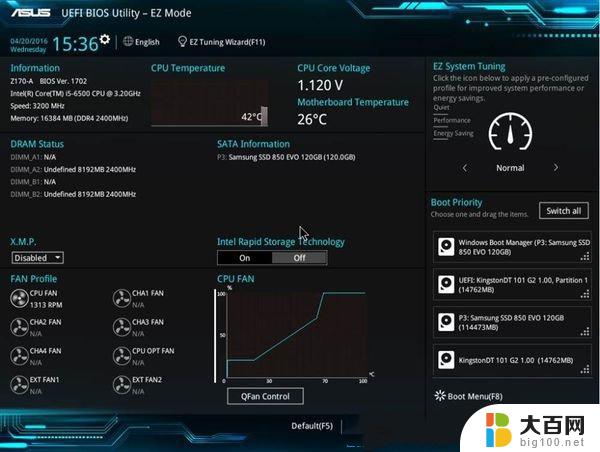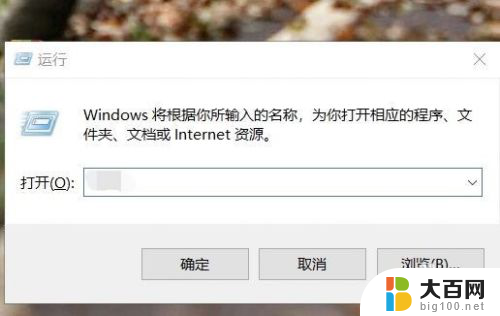电脑怎么查看内存条频率 怎么确认内存条频率
更新时间:2024-08-17 09:08:04作者:xiaoliu
当我们购买电脑内存条时,经常会看到有关内存条频率的参数,但很多人并不清楚如何查看内存条的频率信息,事实上通过一些简单的操作,我们可以很容易地确认内存条的频率。接下来我将为大家介绍如何在电脑上查看内存条频率,并确认内存条的频率信息。让我们一起来了解一下吧!
操作方法:
1.打开电脑,直接开机并进入到Windows10系统桌面。
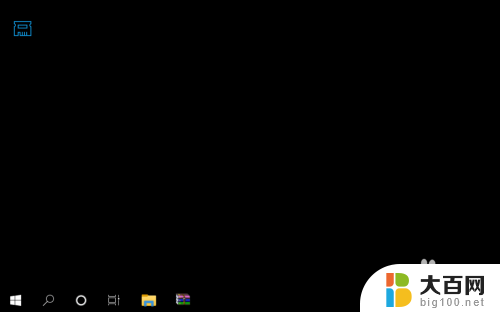
2.接着,将鼠标移动到桌面底部的任务栏上。并点击鼠标右键弹出任务栏菜单。
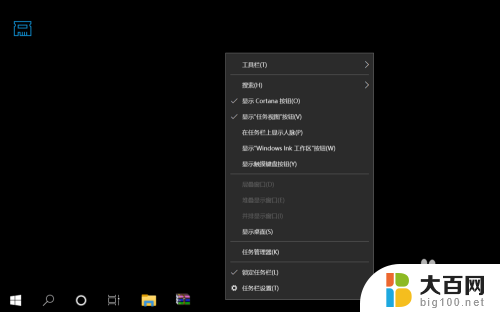
3.在弹出的任务栏菜单中找到并点击任务管理器菜单,打开任务管理器窗口。
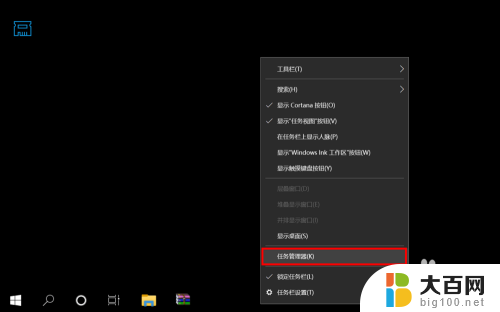
4.进入到任务管理器之后,点击底部的详细信息打开任务管理器高级菜单选项。
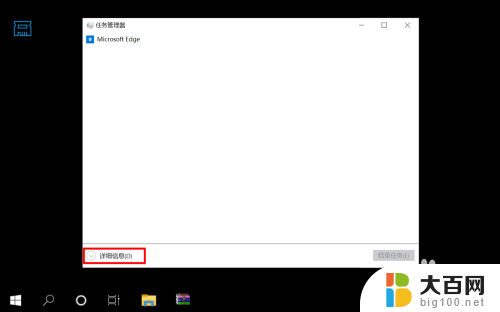
5.在打开的高级菜单中,直接选择并点击顶部的性能选项卡进入到电脑性能界面。
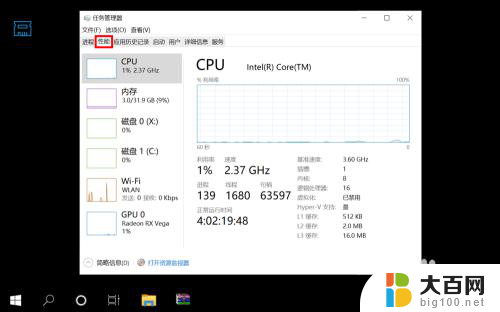
6.在性能界面左侧菜单中选择内存,然后在右侧信息中就可以看到内存条频率了。

以上是关于如何查看内存条频率的全部内容,如果有不清楚的地方,可以按照小编的方法进行操作,希望对大家有所帮助。